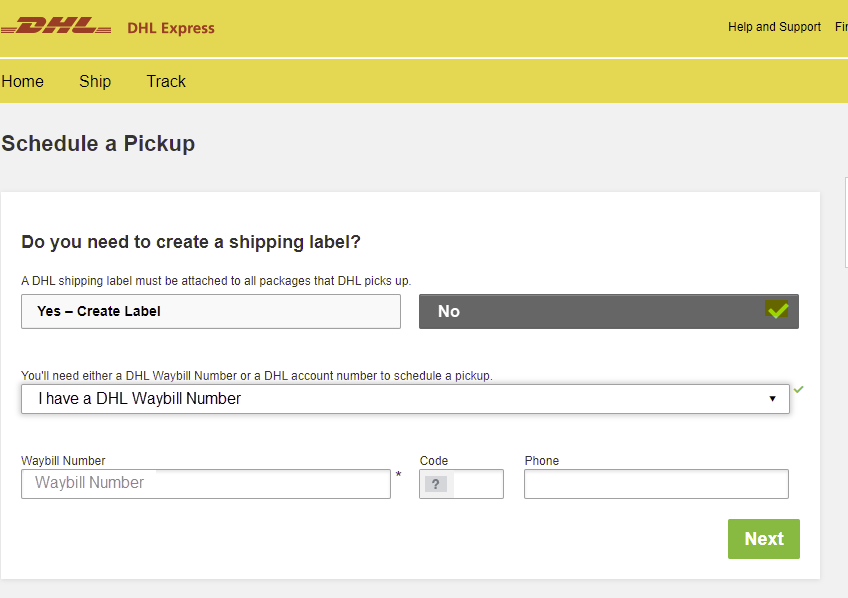Tutorial: Mengembalikan Azure Data Box dan memverifikasi data telah diunggah ke Azure
Mengembalikan Kotak Data dan memverifikasi unggahan data ke Azure
Tutorial ini menjelaskan cara mengembalikan Azure Data Box dan memverifikasi data yang diunggah ke Azure.
Dalam tutorial ini, Anda akan mempelajari topik-topik seperti:
- Prasyarat
- Mengirim Data Box ke Microsoft
- Memverifikasi unggahan data ke Azure
- Menghapus data dari Data Box
Prasyarat
Sebelum Anda mulai, pastikan:
- Anda telah menyelesaikan Tutorial: Bersiap untuk mengirim Azure Data Box.
- Penyalinan data ke perangkat selesai dan proses Persiapan pengiriman berhasil.
Kirim Data Box kembali
Prosedurnya akan berbeda karena hal ini ditentukan oleh wilayah tempat Anda mengirimkan perangkat. Di banyak negara/wilayah, Anda dapat menggunakan pengiriman terkelola Microsoft atau pengiriman yang dikelola sendiri.
Jika menggunakan pengiriman terkelola Microsoft, ikuti langkah-langkah berikut.
Pengiriman di Amerika
Amerika Serikat & Kanada
Lakukan langkah-langkah berikut jika mengembalikan perangkat di AS, Kanada, atau Eropa.
Pastikan perangkat dimatikan dan kabel dicabut.
Gulung dan letakkan kabel daya yang disertakan dengan perangkat di bagian belakang perangkat dengan aman.
Pastikan label pengiriman ditampilkan di layar E-ink, dan jadwalkan pengambilan dengan operator Anda. Jika label rusak atau hilang atau tidak tampil di layar E-ink, hubungi Dukungan Microsoft. Jika Dukungan menyarankan, maka Anda dapat membuka Gambaran Umum > Unduh label pengiriman di portal Azure. Unduh label pengiriman dan tempelkan label tersebut pada perangkat.
Jadwalkan pengambilan dengan UPS jika perangkat akan dikembalikan. Untuk menjadwalkan pengambilan:
- Hubungi UPS setempat (nomor telepon bebas pulsa khusus negara/wilayah).
- Dalam panggilan Anda, sebutkan nomor pelacakan pengiriman terbalik seperti yang ditunjukkan di layar E-ink atau label tercetak Anda. Jika Anda tidak menyebutkan nomor pelacakan, UPS akan meminta biaya tambahan selama pengambilan.
- Jika ada masalah yang muncul saat Anda menjadwalkan pengambilan, atau Anda diminta untuk membayar biaya tambahan, hubungi Operasi Azure Data Box. Kirim email ke adbops@microsoft.com.
Alih-alih menjadwalkan pengambilan, Anda juga dapat menurunkan Data Box di lokasi pengantaran terdekat.
Setelah Data Box diambil dan dipindai oleh operator Anda, status pesanan di portal diperbarui menjadi Diambil. ID pelacakan juga ditampilkan.
Jika menggunakan pengiriman terkelola Microsoft, ikuti langkah-langkah berikut.
Pengiriman di Eropa
Lakukan langkah-langkah berikut jika Anda mengembalikan perangkat di Eropa.
Pastikan perangkat dimatikan dan kabel dicabut.
Gulung dan letakkan kabel daya yang disertakan dengan perangkat di bagian belakang perangkat dengan aman.
Pastikan label pengiriman ditampilkan di layar E-ink, dan jadwalkan pengambilan dengan operator Anda. Jika label rusak atau hilang atau tidak tampil di layar E-ink, hubungi Dukungan Microsoft. Jika Dukungan menyarankan, maka Anda dapat membuka Gambaran Umum > Unduh label pengiriman di portal Azure. Unduh label pengiriman dan tempelkan label tersebut pada perangkat.
Jika Anda mengirim balik ke pusat data Azure di Jerman atau Swiss, pusat data Azure memerlukan pemberitahuan sebelumnya tentang semua pengembalian perangkat:
Operasi Azure Data Box Email diadbops@microsoft.com untuk menerima ID Masuk. Kirim email ke adbops@microsoft.com. Gunakan templat berikut ini.
To: adbops@microsoft.com Subject: Request for Azure Data Box Inbound ID: <orderName> Body: I am ready to return an Azure Data Box and would like to request an Inbound ID for the following order: Order Name: <orderName> Return Tracking Number: <returnTracking#>Tuliskan nomor ID Masuk yang disediakan oleh Operasi Azure Data Box, dan tempelkan ke unit, di mana dapat terlihat jelas, di dekat label pengirim.
Jadwalkan pengambilan dengan UPS jika perangkat akan dikembalikan. Untuk menjadwalkan pengambilan:
- Hubungi UPS setempat (nomor telepon bebas pulsa khusus negara/wilayah).
- Dalam panggilan Anda, sebutkan nomor pelacakan pengiriman terbalik seperti yang ditunjukkan di layar E-ink atau label tercetak Anda. Jika Anda tidak menyebutkan nomor pelacakan, UPS akan meminta biaya tambahan selama pengambilan.
- Jika ada masalah yang muncul saat Anda menjadwalkan pengambilan, atau Anda diminta untuk membayar biaya tambahan, hubungi Operasi Azure Data Box. Kirim email ke adbops@microsoft.com.
Alih-alih menjadwalkan pengambilan, Anda juga dapat menurunkan Data Box di lokasi pengantaran terdekat.
Setelah Data Box diambil dan dipindai oleh operator Anda, status pesanan di portal diperbarui menjadi Diambil. ID pelacakan juga ditampilkan.
Jika Anda mengirim balik ke pusat data Azure di Jerman atau Swiss, Anda juga dapat menggunakan pengiriman yang dikelola sendiri.
Jika menggunakan pengiriman terkelola Microsoft, ikuti langkah-langkah berikut.
Pengiriman di Asia
Lakukan langkah-langkah berikut jika mengembalikan perangkat di Jepang.
Menyimpan kotak asli yang digunakan pada saat mengirimkan perangkat untuk pengiriman kembali.
Mematikan perangkat dan melepaskan kabelnya.
Menggulung dan meletakkan kabel daya yang disertakan dengan perangkat di bagian belakang perangkat dengan aman.
Tuliskan informasi nama dan alamat perusahaan Anda pada catatan pengiriman sebagai informasi pengirim Anda.
Email Quantium Solutions menggunakan templat email berikut.
- Jika catatan pengiriman Japan Post Chakubarai tidak disertakan atau hilang, catat hal tersebut pada email ini. Quantium Solutions Japan akan meminta Japan Post untuk membawa nota pengiriman saat pengambilan.
- Jika Anda memiliki beberapa pesanan, kirim email untuk memastikan pengambilan individu.
To: azure.qsjp@quantiumsolutions.com Subject: Pickup request for Azure Data Box|Job name: Body: - Japan Post Yu-Pack tracking number (reference number): - Requested pickup date:mmdd (Select a requested time slot from below). a. 08:00-13:00 b. 13:00-15:00 c. 15:00-17:00 d. 17:00-19:00Dapatkan konfirmasi email dari Quantium Solutions setelah Anda memesan pengambilan. Konfirmasi email juga mencakup informasi tentang catatan pengiriman Chakubarai.
Jika diperlukan, Anda dapat menghubungi Dukungan Quantium Solutions (bahasa Jepang) melalui alamat informasi berikut:
- Email:azure.qsjp@quantiumsolutions.com
- Telepon :03-5755-0150
Jika menggunakan pengiriman terkelola Microsoft, ikuti langkah-langkah berikut.
Pengiriman di Indonesia
Australia
Pusat data Azure di Australia menyediakan pemberitahuan keamanan tambahan. Semua pengiriman masuk harus memiliki pemberitahuan lanjutan. Lakukan langkah-langkah berikut untuk mengirim di Australia.
Menyimpan kotak asli yang digunakan pada saat mengirimkan perangkat untuk pengiriman kembali.
Pastikan bahwa penyalinan data ke perangkat selesai dan Proses menyiapkan pengiriman berhasil.
Mematikan perangkat dan melepaskan kabelnya.
Menggulung dan meletakkan kabel daya yang disertakan dengan perangkat di bagian belakang perangkat dengan aman.
Pesan penjemputan secara online dengan membuka DHL Express Australia dan memilih Jadwalkan Penjemputan.
- Pada situs web DHL, pilih Tidak untuk membuat label pengiriman. Masukkan nomor DHL Waybill yang dihasilkan saat menyelesaikan proses Persiapan pengiriman .
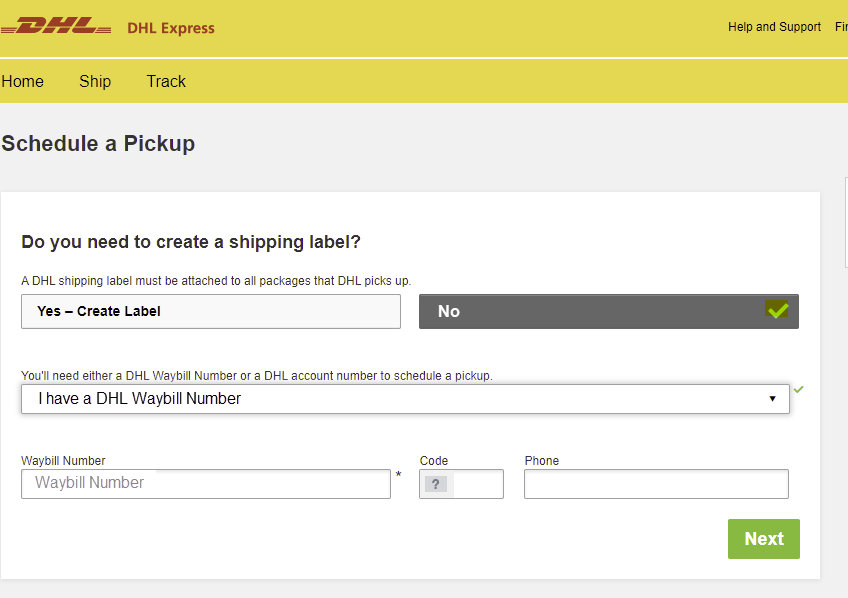
Jika menggunakan pengiriman terkelola Microsoft, ikuti langkah-langkah berikut.
Pengiriman di Afrika
Afrika Selatan
Lakukan langkah-langkah berikut jika mengembalikan perangkat di Afrika Selatan.
Paketkan perangkat untuk pengiriman kembali ke dalam kotak aslinya.
Menggulung dan meletakkan kabel daya yang disertakan dengan perangkat di bagian belakang perangkat dengan aman.
Catat nomor pelacakan (ditampilkan sebagai nomor referensi di halaman Bersiap untuk Mengirim antarmuka web lokal Data Box). Nomor pelacakan tersedia setelah langkah “Bersiap untuk mengirim” berhasil diselesaikan. Unduh label pengiriman dari halaman ini, dan tempelkan pada kotak kemasan paket.
Minta kode pengembalian dari Azure Data Box Operations. Kode pengembalian diperlukan untuk mengirimkan paket kembali ke pusat data. Kirim email ke adbops@microsoft.com. Catat kode ini pada label pengiriman di samping alamat pengembalian, di mana kode jelas terlihat.
Pesan pengambilan dengan DHL menggunakan salah satu metode berikut:
Pesan penjemputan secara online dengan masuk ke DHL Express Afrika Selatan dan pilih Jadwalkan Penjemputan.
Pada situs web DHL, pilih Tidak untuk membuat label pengiriman. Masukkan nomor DHL Waybill yang dihasilkan saat menyelesaikan proses Persiapan pengiriman .
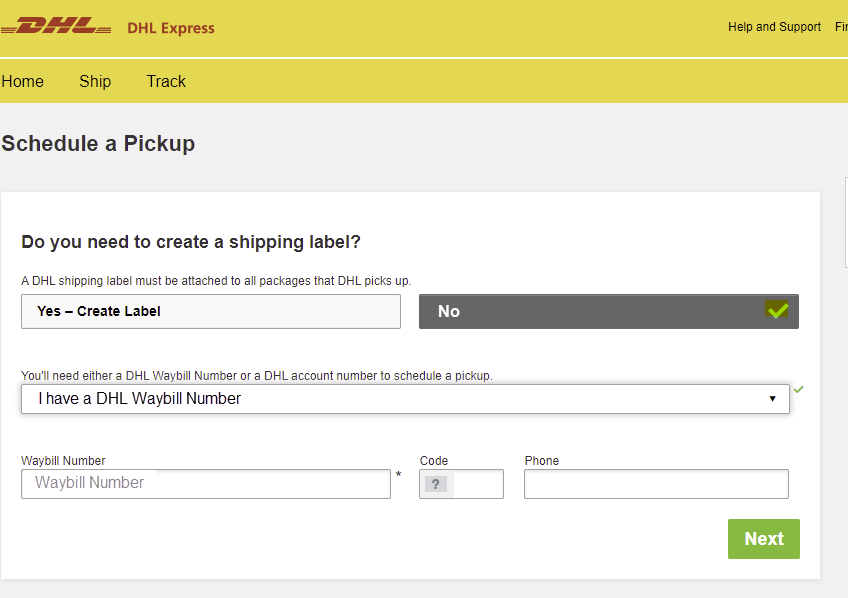
Kirim email ke Priority.Support@dhl.com menggunakan templat berikut:
To: Priority.Support@dhl.com Subject: Pickup request for Microsoft Azure Body: Need pick up for the below shipment * DHL tracking number: (reference number/waybill number) * Requested pickup date: yyyy/mm/dd;time:HH MM * Shipper contact: (company name) * Contact person: * Phone number: * Full physical address: * Item to be collected: Azure DtAtau Anda dapat menyerahkan paket di titik layanan DHL terdekat.
Jika Anda mengalami masalah apa pun, kirim email ke Priority.Support@dhl.com dengan detail masalah yang Anda alami, dan cantumkan nomor waybill di kolom Subject: baris. Anda juga dapat menghubungi +27(0)119213902.
Pengiriman swakelola
Pengiriman yang dikelola sendiri tersedia sebagai opsi saat Anda Memesan Azure Data Box. Untuk langkah-langkah mendetail, lihat Gunakan pengiriman yang dikelola sendiri.
Pengiriman yang dikelola sendiri hanya tersedia di wilayah berikut:
| Wilayah | Wilayah | Wilayah | Wilayah | Wilayah |
|---|---|---|---|---|
| Pemerintah AS | Amerika Serikat | Inggris Raya | Eropa Barat | Japan |
| Singapura | Korea Selatan | India | Afrika Selatan | Australia |
| Brasil | Norwegia |
Jika Anda memilih pengiriman yang dikelola sendiri saat membuat pesanan, ikuti instruksi ini (kecuali untuk Brasil).
Tulis kode Otorisasi yang ditampilkan di halaman Bersiap ke Pengirim antarmuka pengguna web lokal untuk Data Box setelah langkah tersebut berhasil diselesaikan.
Mematikan perangkat dan melepaskan kabelnya. Gulung dan letakkan kabel daya yang disertakan bersama perangkat dengan aman di bagian belakang perangkat.
Saat Anda siap untuk mengembalikan perangkat, kirim email ke tim Azure Data Box Operations dengan menggunakan templat di bawah ini.
To: adbops@microsoft.com Subject: Request for Azure Data Box drop-off for order: 'orderName' Body: 1. Order name 2. Authorization code available after Prepare to Ship has completed [Yes/No] 3. Contact name of the person dropping off. You will need to display a government-approved ID during the drop off.
Pengiriman di Brasil
Untuk menjadwalkan pengembalian perangkat di Brasil, kirim email ke adbops@microsoft.com dengan informasi berikut:
Subject: Request Azure Data Box Disk drop-off for order: <ordername>
- Order name
- Contact name of the person who will drop off the Data Box Disk (A government-issued photo ID will be required to validate the contact’s identity upon arrival.)
- Inbound Nota Fiscal (A copy of the inbound Nota Fiscal will be required at drop-off.)
Memverifikasi bahwa data telah diunggah ke Azure
Saat perangkat Data Box tersambung ke jaringan pusat data Azure, data secara otomatis diunggah ke Azure.
Layanan Azure Data Box memberi tahu Anda bahwa salinan data sudah selesai melalui portal Microsoft Azure.
- Periksa log galat untuk kegagalan apa pun dan lakukan tindakan yang tepat.
- Verifikasi bahwa data Anda berada di akun penyimpanan sebelum Anda menghapusnya dari sumber.
Penghapusan data dari Data Box
Setelah pengunggahan ke Azure selesai, Data Box menghapus data pada disk sesuai Panduan NIST SP 800-88 Revisi 1.
Memverifikasi data telah diunggah ke Azure
Ketika Microsoft menerima dan memindai perangkat, status pesanan diperbarui menjadi Diterima. Perangkat kemudian menjalani verifikasi fisik untuk menemukan kerusakan atau tanda-tanda pengubahan.
Setelah verifikasi selesai, Azure Data Box terhubung ke jaringan di pusat data Azure. Salinan data dimulai secara otomatis. Operasi salin mungkin memakan waktu beberapa jam hingga beberapa hari untuk diselesaikan tergantung pada ukuran data. Anda dapat memantau kemajuan pekerjaan salin di portal.
Meninjau kesalahan salin dari pengunggahan
Ketika file gagal diunggah karena kesalahan yang tidak dapat diulang kembali, Anda akan diberi tahu untuk meninjau kesalahan sebelum melanjutkan. Kesalahan tercantum dalam log salinan data.
Anda tidak dapat memperbaiki kesalahan ini. Unggahan telah selesai dengan kesalahan. Pemberitahuan ini memungkinkan Anda mengetahui masalah konfigurasi apa pun yang perlu Anda perbaiki sebelum mencoba pengunggahan lain melalui transfer jaringan atau perintah impor baru. Sebagai panduan, lihat Tinjau kesalahan penyalinan dalam unggahan dari perangkat Azure Data Box dan Azure Data Box Heavy.
Setelah Anda mengonfirmasi telah meninjau kesalahan dan siap untuk melanjutkan, data akan aman dihapus dari perangkat. Perintah diselesaikan secara otomatis setelah 14 hari. Dengan bertindak pada pemberitahuan, Anda dapat memindahkan hal-hal bersama lebih cepat.
Untuk mengulas kesalahan yang tidak dapat dicoba lagi dan melanjutkan pesanan Anda, lakukan hal berikut:
Buka pesanan Anda di portal Azure.
Jika ada kesalahan yang tidak dapat dicoba lagi yang mencegah pengunggahan file, Anda akan melihat pemberitahuan berikut. Status pesanan saat ini adalah Salinan data dilengkapi dengan kesalahan. Penghapusan data tertunda perangkat.

Catat JALUR LOG SALINAN di DETAIL SALINAN DATA. Anda akan mengulas kesalahan dalam log salinan data.
Catatan
Jika aturan firewall diatur pada akun penyimpanan untuk Azure Data Box Anda, Anda mungkin tidak dapat mengakses log salinan dari portal Microsoft Azure dengan menggunakan COPY LOG PATH pada panel Gambaran Umum. Untuk mengakses log, modifikasi pengaturan firewall penyimpanan untuk mengizinkan sistem saat ini atau gunakan sistem yang ada di jaringan firewall.
Pilih Konfirmasi penghapusan perangkat untuk membuka panel ulasan.
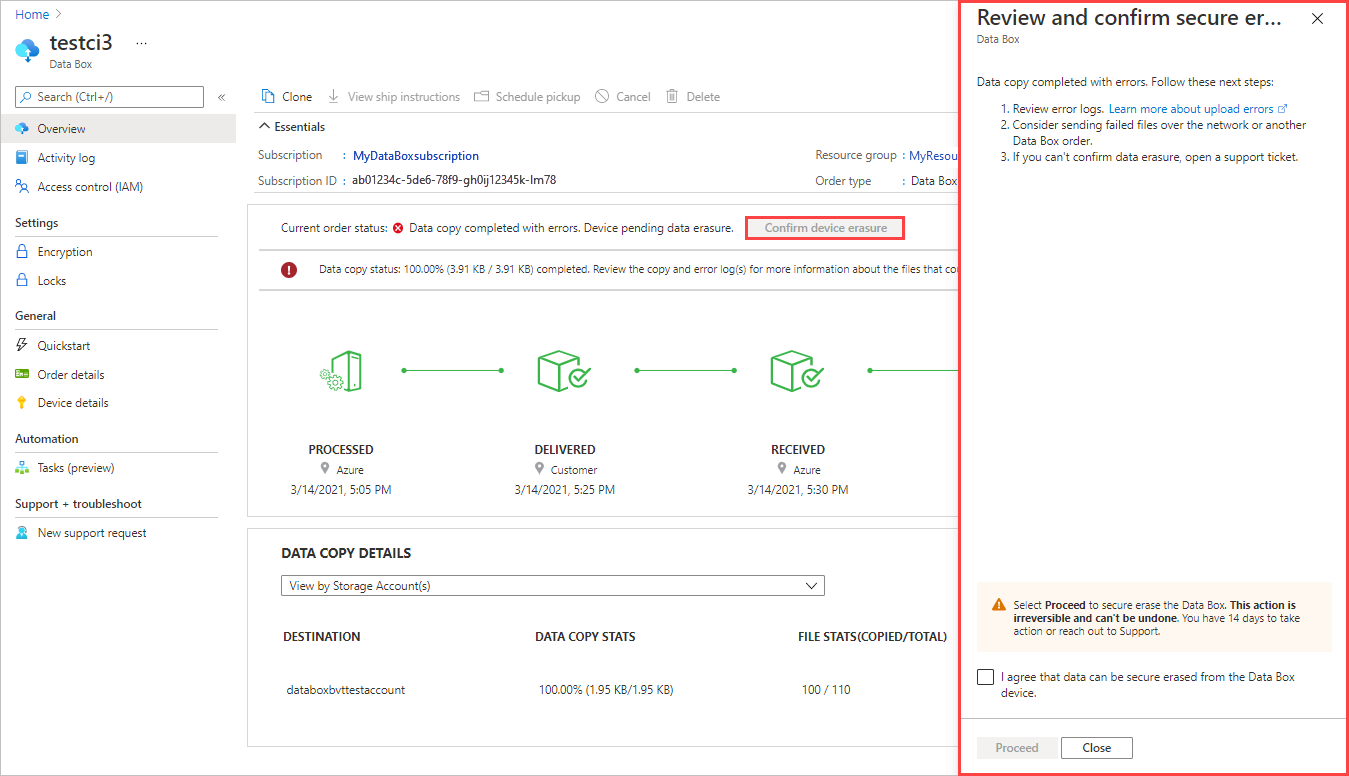
Ulas kesalahan dalam log salinan data menggunakan jalur log salinan yang Anda catat sebelumnya. Jika perlu, Anda dapat memilih Tutup untuk menampilkan jalur lagi.
Anda harus memperbaiki masalah konfigurasi apa pun sebelum mencoba unggahan lain melalui transfer jaringan atau perintah impor baru.
Setelah Anda mengulas kesalahan, pilih kotak centang untuk mengakui bahwa Anda siap untuk melanjutkan penghapusan data. Lalu pilih Lanjutkan.
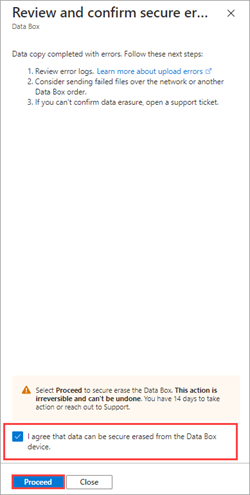
Setelah data aman dihapus dari perangkat, status pesanan diperbarui menjadi Salin selesai dengan kesalahan.
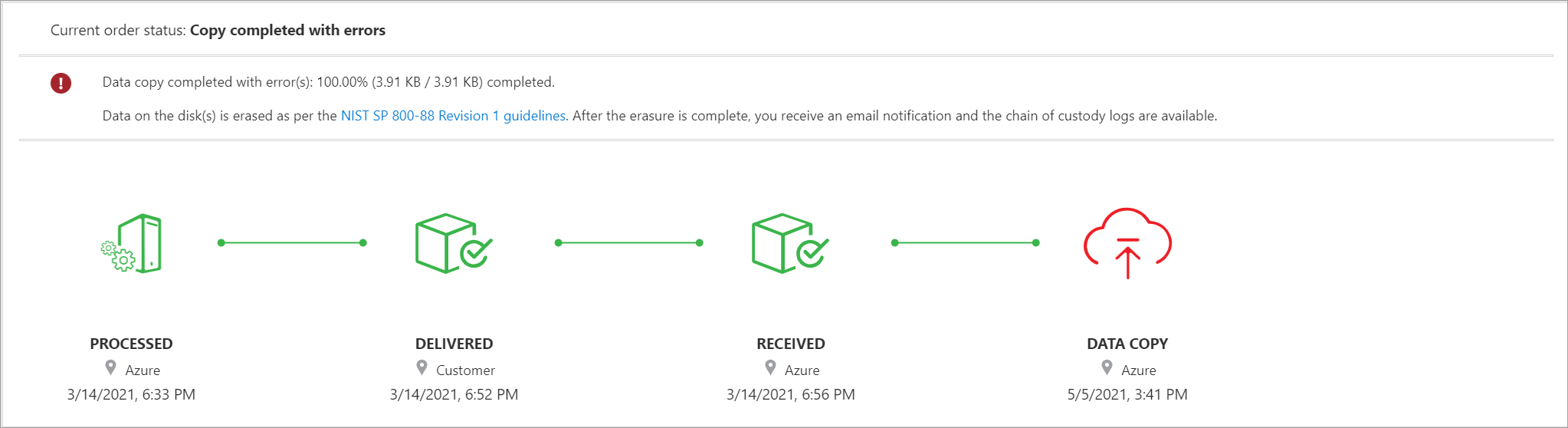
Jika Anda tidak mengambil tindakan apa pun, pesanan akan selesai secara otomatis setelah 14 hari.
Memverifikasi data dalam unggahan yang sudah selesai
Setelah pengunggahan data selesai, status pesanan diperbarui menjadi Selesai.
Verifikasi bahwa data Anda diunggah ke Azure sebelum Anda menghapus data dari sumbernya. Data Anda bisa berada di:
Akun Azure Storage Anda. Saat Anda menyalin data ke Azure Data Box, data diunggah ke salah satu jalur berikut di akun Azure Storage Anda:
Untuk blob blok dan blob halaman:
https://<storage_account_name>.blob.core.windows.net/<containername>/files/a.txtUntuk Azure Files:
https://<storage_account_name>.file.core.windows.net/<sharename>/files/a.txtAtau, Anda bisa masuk ke akun penyimpanan Azure Anda di portal Microsoft Azure dan menavigasi dari sana.
Grup sumber daya disk terkelola Anda. Saat membuat disk terkelola, VHD diunggah sebagai blob halaman lalu dikonversi menjadi disk terkelola. Disk terkelola disertakan pada grup sumber daya yang ditentukan pada saat pembuatan pesanan.
Jika salinan Anda ke disk terkelola di Azure berhasil, Anda dapat membuka Detail pesanan di portal Microsoft Azure dan mencatat grup sumber daya yang ditentukan untuk disk terkelola.
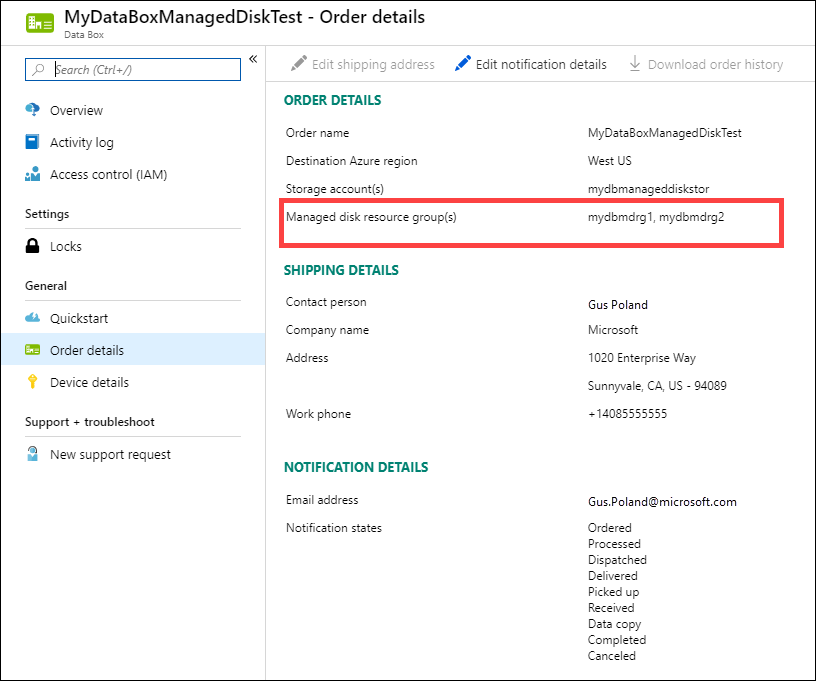
Buka grup sumber daya yang tercatat dan temukan disk terkelola Anda.
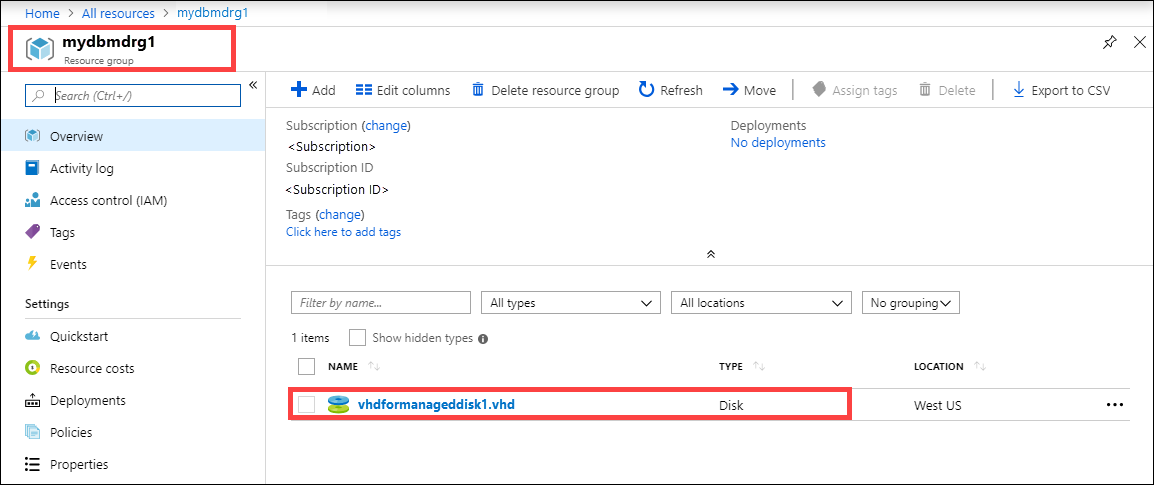
Jika Anda menyalin VHDX atau dinamis atau membedakan VHD, VHDX atau VHD diunggah ke akun penyimpanan pentahapan sebagai blob halaman, tetapi konversi VHD ke disk yang dikelola akan gagal. Buka Blob akun > Penyimpanan penahapan Anda, dan pilih kontainer yang sesuai - SSD Standar, HDD Standar, atau SSD Premium. VHD diunggah sebagai blob halaman ke dalam akun penyimpanan pentahapan dan dikenakan biaya.
Menghapus data dari Data Box
Setelah pengunggahan ke Azure selesai, Data Box menghapus data pada disk sesuai Panduan NIST SP 800-88 Revisi 1.
Langkah berikutnya
Dalam tutorial ini, Anda mempelajari tentang topik Azure Data Box seperti:
- Prasyarat
- Mengirim Data Box ke Microsoft
- Memverifikasi unggahan data ke Azure
- Menghapus data dari Data Box
Lanjutkan ke artikel berikut untuk mempelajari cara mengelola Azure Data Box melalui antarmuka pengguna web lokal.